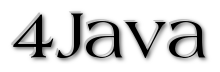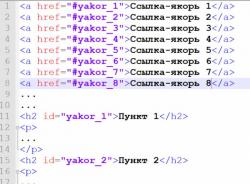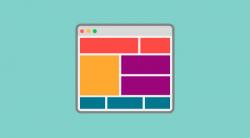Как вставить музыку на сайт
Содержание:- Как вставить музыку на сайт
- Помещение звуковых файлов на страницу
- Добавление звукового файла на страницу
- Создание музыкального фона
- Длительность звучания музыки
- Управление громкостью и стереобалансом
- Заключение
Как вставить музыку на сайт
При создании собственного сайта часто возникает желание добавить на него музыкальное сопровождение. В данной статье мы рассмотрим, как правильно вставить музыку на сайт.
Помещение звуковых файлов на страницу
Звуковые файлы на сайте помещаются точно так же, как и картинки или фотографии. Они должны быть в формате wav или mp3. Сначала подбираем или записываем нужный звуковой файл, затем помещаем его в папку на жестком диске с файлами сайта. Желательно создать отдельную папку для звуков.
Добавление звукового файла на страницу
Чтобы добавить звуковой файл на страницу сайта, необходимо прописать следующую строку:
<a href="sound/Название музыкального файла.wav">Название музыки</a>
После загрузки файла на странице появится ссылка на него. Для прослушивания музыки нужно просто нажать на эту ссылку.
Создание музыкального фона
Если желаемый эффект - музыкальный фон на всей странице, то на странице сайта следует разместить следующую команду:
<BGSOUND SRC="sound/Название файла.wav">
При загрузке страницы, музыкальный файл будет автоматически воспроизводиться. По умолчанию, файл проиграется один раз и остановится. Чтобы увеличить время звучания, можно указать количество повторов, например, 4:
<BGSOUND SRC="sound/Название файла.wav" LOOP=4>
Длительность звучания музыки
Если нужно, чтобы звуковое сопровождение звучало все время, пока посетители находятся на сайте, следует указать параметр LOOP=INFINITE:
<BGSOUND SRC="sound/Название файла.wav" LOOP=INFINITE>
Управление громкостью и стереобалансом
Для управления громкостью музыкального файла используется команда VOLUME. Значения могут варьироваться от -10000 до 0. Например, чтобы уменьшить громкость в два раза, следует использовать значение -5000:
<BGSOUND SRC="sound/Название файла.wav" LOOP=10 VOLUME=-5000 BALANCE=0>
Команда BALANCE позволяет контролировать стереобаланс. Допустимые значения варьируются от -10000 до 10000. При выборе отличного от 0 значения, звук будет смещаться от одного динамика к другому.
Заключение
Теперь вы знаете, как вставить музыку на сайт. Вы можете создать эффектный звуковой фон или добавить отдельные звуковые файлы для прослушивания. Используйте эти знания, чтобы сделать ваш сайт более интересным и запоминающимся для ваших посетителей.